6-1.集計設定
システム管理者アカウントにて、集計設定を行います。
1.管理者設定→集計設定を選択します
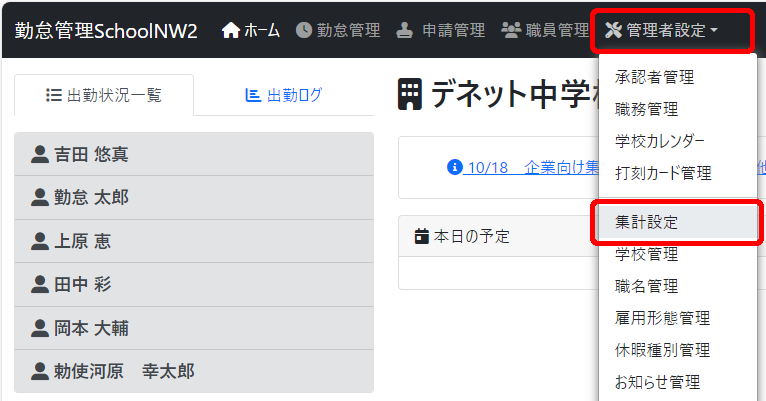
2.集計項目を設定します
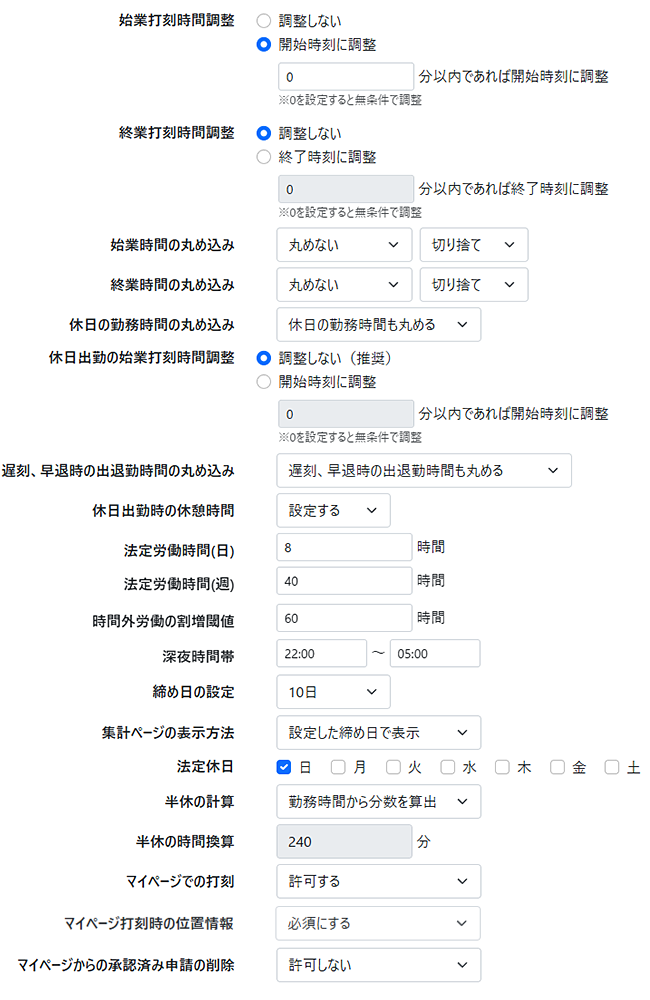
| 1 | 始業打刻時間調整 | 集計で始業打刻を調整するか否かを設定します。 |
| 〇調整しない 打刻時刻のまま集計します。 | ||
| 〇開始時刻に調整 「 」分以内であれば開始時刻に調整 枠内に丸め込む分を入力します。 0分にすると、基本始業時刻前に打刻した時、基本始業時刻で集計します。 例:60分を設定した場合、始業時刻前の60分以内の打刻は始業開始時刻で集計し、60分以上前の打刻は、始業開始時刻での丸め込みをおこないません。 | ||
| 2 | 終業打刻時間調整 | 〇調整しない 打刻時刻のまま集計します。 |
| 〇終了時刻に調整 「 」分以内であれば終了時刻に調整 枠内に丸め込む分を入力します。 0分にすると、基本終業時刻後に打刻した時、基本終業時刻で集計します。 例:30分を設定した場合、就業時刻後の30分以内は終業開始時刻で集計し、30分以上後に打刻した場合は、終業開始時刻での丸め込みをおこないません。 | ||
| 3 | 始業時間の丸め込み | 丸めない/5分/10分/15分/30分/1時間 切り上げ/切捨て 丸める時間と切り上げまたは切り捨てを設定します。 例:基本勤務時間が9時~18時 30分の丸め込みで切り上げを設定した場合、8時31分に打刻すると9時で集計します。 |
| 4 | 終業開始時刻の丸め込み | 丸めない/5分/10分/15分/30分/1時間 切り上げ/切捨て 丸める時間と切り上げまたは切り捨てを設定します。 例:基本勤務時間が9時~18時 30分の丸め込みで切り捨てを設定した場合、18時29分に打刻すると18時で集計します。 |
| 5 | 休日の勤務時間の丸め込み | 休日の勤務時間も丸める/休日の勤務時間は丸めない どちらかを設定します。 |
| 6 | 休日出勤の始業打刻時間調整 | 〇調整しない(推奨) 打刻時刻のまま集計します。 |
| 〇開始時刻に調整 「 」分以内であれば開始時刻に調整 枠内に丸め込む分を入力します。 0分にすると、基本始業時刻前に打刻した時、基本始業時刻で集計します。 例:60分を設定した場合、始業時刻前の60分以内の打刻は始業開始時刻で集計し、60分以上前の打刻は、始業開始時刻での丸め込みをおこないません。 | ||
| 7 | 遅刻、早退時の出退勤時間の丸め込み | 遅刻、早退時の出退勤時間も丸める 上記項目「3」「4」の丸め込みを適用します。 遅刻、早退時の出退勤時間は丸めない 上記項目「3」「4」の丸め込みを適用しません。 |
| 8 | 休日出勤時の休憩時間 | 設定する 通常勤務の休憩時間を設定します。 設定しない 休憩時間は自動設定されません。必要な場合は、対象日の休憩時間を手動で設定します。 |
| 9 | 法定労働時時間(日) | 1日の法定労働時間を設定します。(参考値:8時間) |
| 10 | 法定労働時間(週) | 週の法定労働時間を設定します。(参考値:40時間) |
| 11 | 時間外労働の割増閾値 | 法定割増賃金引上げに伴い、月の時間外労働の割増閾値を設定します。 (参考値:60時間) |
| 12 | 深夜時間帯 | 深夜労働時間を算出するための時間帯を設定します。 (参考値:22:00~05:00) |
| 13 | 締め日設定 | 締め日を設定します。 集計画面で設定した締め日を選択して集計表示されます。 |
| 14 | 集計ページの表示方法 | 月末締めで表示 月末締めで集計表示します。 設定した締め日で表示 上記項目「13」で設定した締め日を基準に集計表示します。 |
| 15 | 法定休日 | 法定休日を設定します。 法定休日に勤務した時間は、休日労働や休日深夜労働で集計されます。 |
| 16 | 半休の計算 | 勤務時間から分数を算出/0.5日として算出 集計時の表示を設定します。 例:勤務時間から分数を算出の場合、半休取得すると「4:00」「3:30」等表示 0.5日として算出の場合「0.5」と表示 |
| 17 | 半休の時間換算 | 半日休を0.5日として算出する時、0.5日を時間換算する場合の分数を設定します。 |
| 18 | マイページでの打刻 | 許可する PCやスマホで、マイページから打刻できるようにします。 マイページ上部メニューに「打刻フォーム」の項目が表示されます。 許可しない PCやスマホで、マイページから打刻できません。 マイページ上部メニューの「打刻フォーム」の項目が非表示になります。 |
| 19 | マイページ打刻時の位置情報 | 必須にする マイページ(PCやスマホ)から打刻する際に、端末にて位置情報取得の許可が必要になります。 必須にしない マイページ(PCやスマホ)から打刻する際に、端末にて位置情報取得の許可の必要がなく、位置情報を取得せずに打刻データを記録します。 |
| 20 | マイページからの承認済み申請の削除 | 許可する マイページからの承認済みの申請内容を自分で取消(削除)できるようになります。 許可しない マイページからの承認済みの申請内容を削除できません。 削除するには、管理者が承認を取り消し後、マイページの申請一覧画面→編集ボタン→削除ボタンで可能になります。 |
[↑ top]
1.初期設定
- 1-1.グループ(学校・拠点)を設定する
- 1-2.職務を登録する
- 1-3.雇用形態を登録する
- 1-4.職名(役職)を登録する
- 1-5.カードリーダー接続、ICカード登録前の準備
- 1-6.打刻アプリの設定
- 1-7.休暇の種類(夏季休暇等)を登録する
2.ユーザー登録・ログイン方法
- 2-1.ユーザーを新規登録する
- 2-2. ICカードを登録する
- 2-3.マイページにログインする
- 2-4.ログインパスワード設定・再設定
- 2-5-1.ユーザー設定編集(設定表示)
- 2-5-2.基本情報を編集
- 2-5-3.打刻カード設定
- 2-5-4.パスワードの再設定
- 2-5-5.グループ設定
- 2-5-6.年休設定
- 2-5-7.個人カレンダー
- 2-5-8.権限を設定する
- 2-5-9.職員一覧を並び替える 【NEW】
3.申請・承認
- 3.申請・承認のご案内
- 3-1.承認者を設定する
- 3-2.打刻申請の送信
- 3-3.打刻データの承認
- 3-4.年休・その他休暇申請
- 3-5.出張申請・復命書
- 3-6.週休日の振替申請
- 3-7.時差出勤申請
- 3-8.時間外除外時間の設定
- 3-9-1.異動申請(管理者の操作)
- 3-9-2.異動申請(職員の操作)
4.カレンダー設定
5.打刻する
- 5-1.ICカードで打刻する(出勤・退勤)
- 5-2.ICカードで打刻する(直行)
- 5-3.ICカードで打刻する(直帰)
- 5-4.ICカードで打刻する(外出・戻り)
- 5-5.マイページから打刻する
- 5-6.マイページからの打刻機能のON/OFF
- 5-7.打刻時の位置情報取得の有無を設定
- 5-8.本日の在校時間/本日の時間外/今月の時間外合計